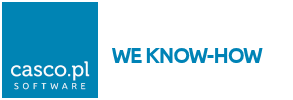Przyznawanie pożyczki (bez Wniosku)
Dodanie pożyczki do pracownika obywa się w widoku Osoby->Pracownicy, w zakładce Udzielone pożyczki, należy wybrać przycisk Nowy.
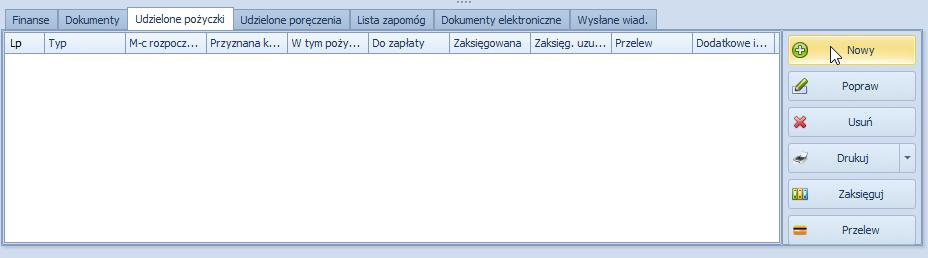
W oknie udzielania pożyczki należy określić:
- typ pożyczki (DT – długoterminowa, KT – krótkoterminowa)
- kwotę, na jaką pożyczka jest zaciągana (wartość należy wpisać w polu Pełna kwota)
- w polu Miesiąc i Rok należy podać miesiąc i rok pierwszej spłaty raty (od tego miesiąca program utworzy harmonogram spłat rat)
- w polu Liczba rat można określić liczbę rat (lub po zmianie w polu „Wylicz” można odblokować pola na podanie kwot rat: pierwszej raty, kolejnej raty i ostatniej)
Po wypełnieniu danymi można kliknąć Przelicz i w zakładce Harmonogram rat można sprawdzić raty.
Ustawienie pola „Uwzględniaj na liście potrąceń” na „Nie” pozwala na pomijanie pożyczki na listach potrąceń. Dodatkowo w zakładce Dane poręczycieli należy wskazać żyrantów (jeśli w parametrach określona została minimalna liczba poręczycieli).
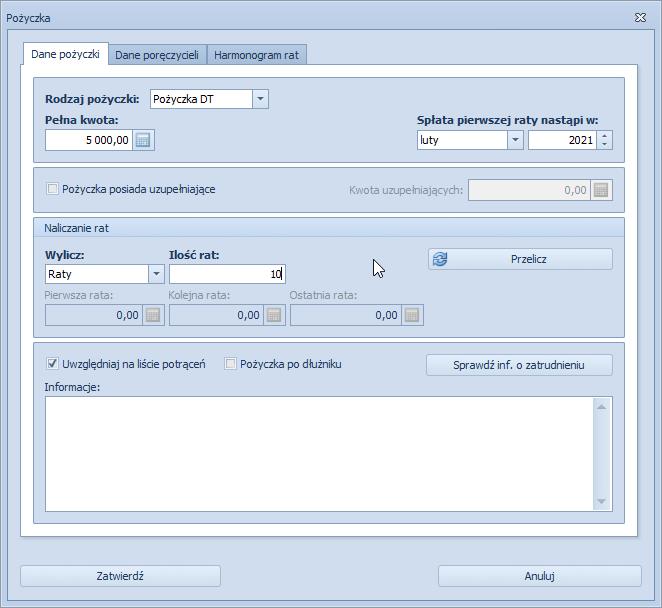
Po zatwierdzeniu pożyczka zostanie zapisana.
Jeśli obsługa KZP chce skorzystać z generowania przelewów (w formacie Elixir) to należy po zapisaniu pożyczki dodać przelew za pomocą opcji „Przelew„. Przelew zostanie dodany na listę w widoku Osoby->Przelewy. Oczywiście pomijamy ten krok jeśli pożyczka wypłacana jest gotówką w kasie.
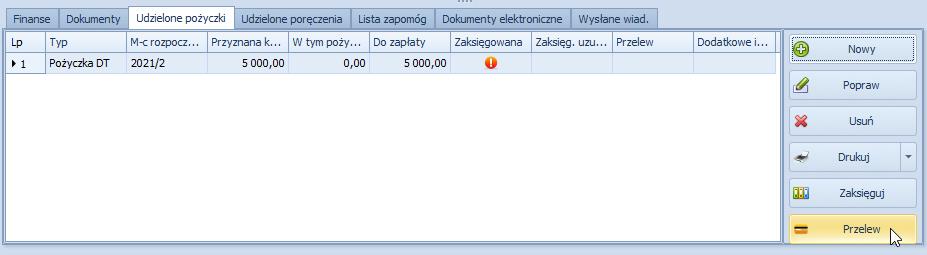
W oknie w polu Konto odbiorcy należy podać numer konta na jaki ma zostać przekazana pożyczka.
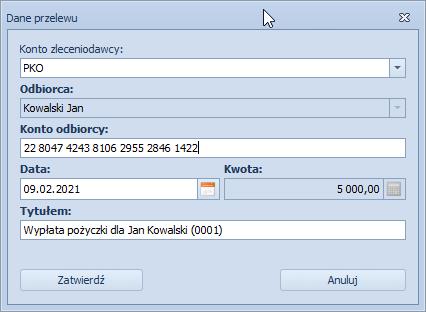
Po dodaniu przelewów do wszystkich pożyczek w miesiącu należy wygenerować plik Elixir dla banku w widoku Osoby->Przelewy za pomocą opcji Eksport do banku->Wszystkie niewysłane. Spowoduje to utworzenie pliku Elixir na dysku komputera. Plik ten należy wczytać w bankowości internetowej w celu zrealizowania przelewów.
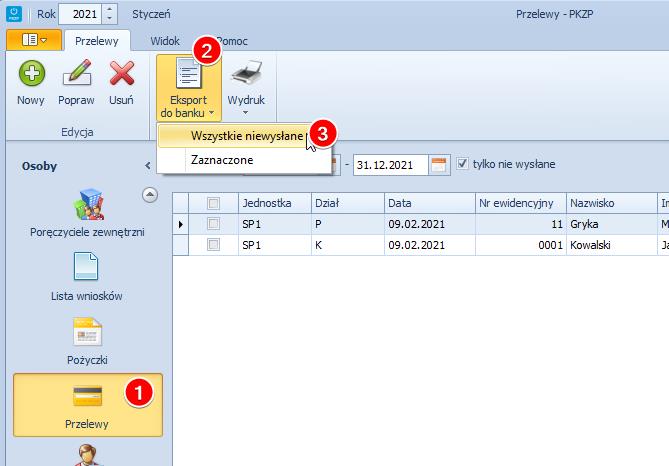
Ostatnim krokiem jest zaksięgowanie w aplikacji wypłaty pożyczki. Jeśli pożyczka była wypłacana przelewem to wystąpi ona na dokumencie WB (wyciąg bankowy), a jeśli gotówką to na RK (raport kasowy).
W celu dodania nowego dokumentu należy przejść do widoku Księgowość->Dokumenty i wybrać opcję „Nowy„. Pojawi się okno dokumentu, w którym należy podać datę, opis i grupę dokumentu (WB lub RK).
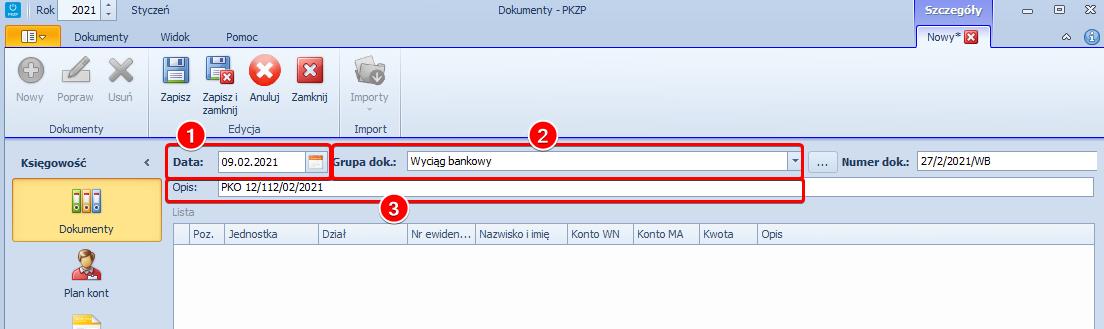
Po wybraniu opcji Zapisz odblokowana zostanie opcja Nowy, które pozwala na dodawanie pozycji do dokumentu. W pozycji wypłaty pożyczki musimy podać:
- pracownika
- konto Wn (konto pożyczki DT – domyślnie 234-1) – obok pola z kontem Wn jest informacja czy jest to wypłata pożyczki, czy wypłata pożyczki uzupełniającej (trzeba zmienić wartość tego pola jeśli udzielamy pożyczkę uzupełniającą)
- konto Ma (konto 131 jeśli WB lub 101 jeśli RK)
- kwotę pożyczki
- opis

Po wypełnieniu pole Pożyczka powinno zostać automatycznie uzupełnione. Jeśli się tak nie stanie to może to oznaczać, że:
- przy pracowniku nie została dodana pożyczka
- pożyczka już została zaksięgowana w innym dokumencie
- w polu KontoWn użyto złego konta (np. konta pożyczek KT a przy pracowniku została dodana pożyczka z typem DT)
- przy polu KontoWn wybrano np. „Wypłata pożyczki” a wypłacana jest pożyczka uzupełniająca
Po zapisaniu przy pożyczce pojawi się informacja, że została zaksięgowana. Widać to po numerze dokumentu. Numer ten jest linkiem do dokumentu księgowego, więc po jego kliknięciu szybko można przejść do dokumentu z poziomu pożyczki.